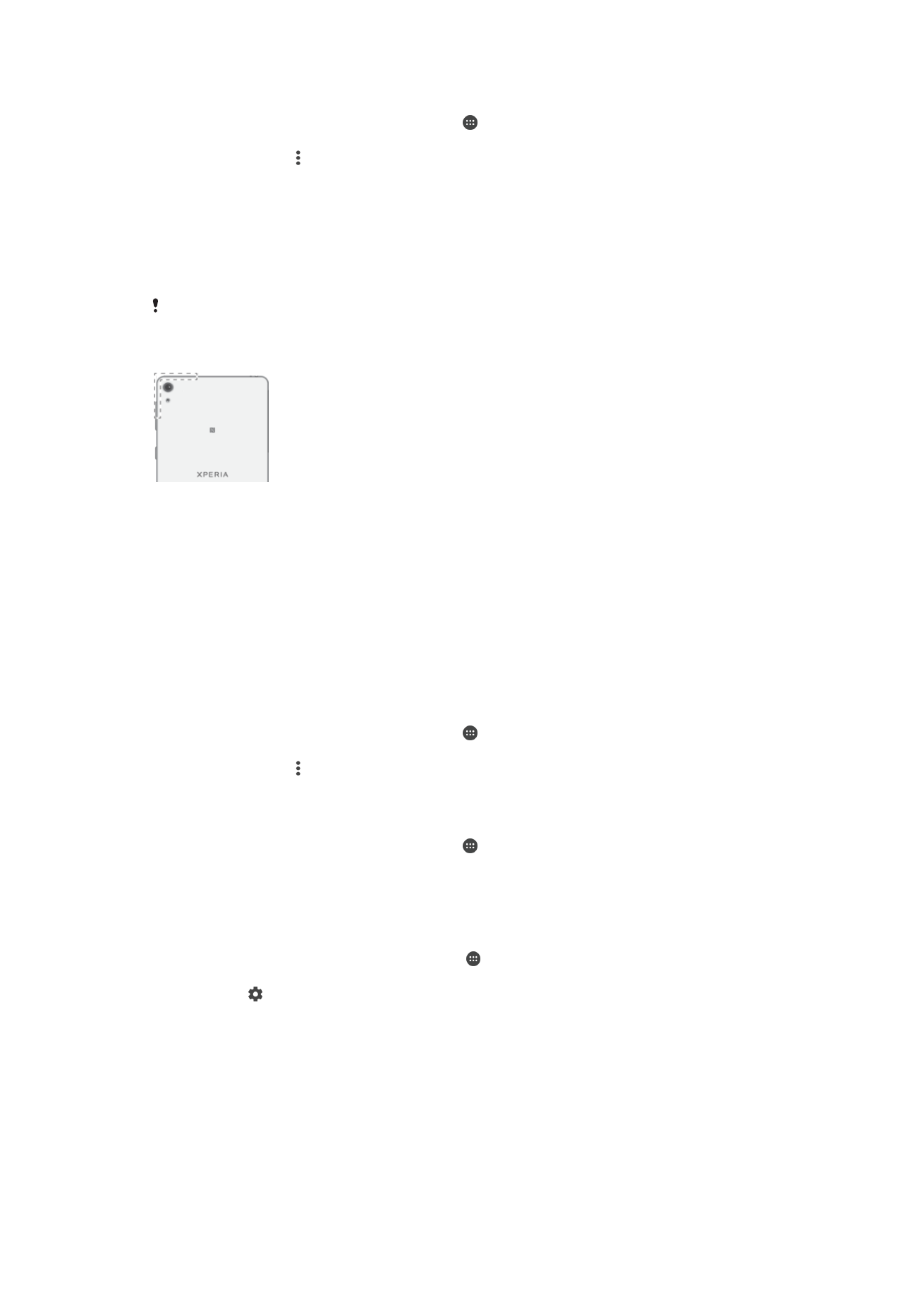
Deljenje mobilne veze za prenos podataka
Svoju mobilnu vezu za prenos podataka možete deliti sa drugim uređajima na nekoliko
načina:
•
USB povezivanje – delite svoju mobilnu vezu za prenos podataka sa jednim računarom
pomoću USB kabla.
•
Bluetooth® povezivanje – delite svoju mobilnu vezu za prenos podataka sa maksimalno
pet drugih uređaja putem Bluetooth® tehnologije.
46
Ovo je Internet verzija ove publikacije. © Štampajte samo za privatnu upotrebu..
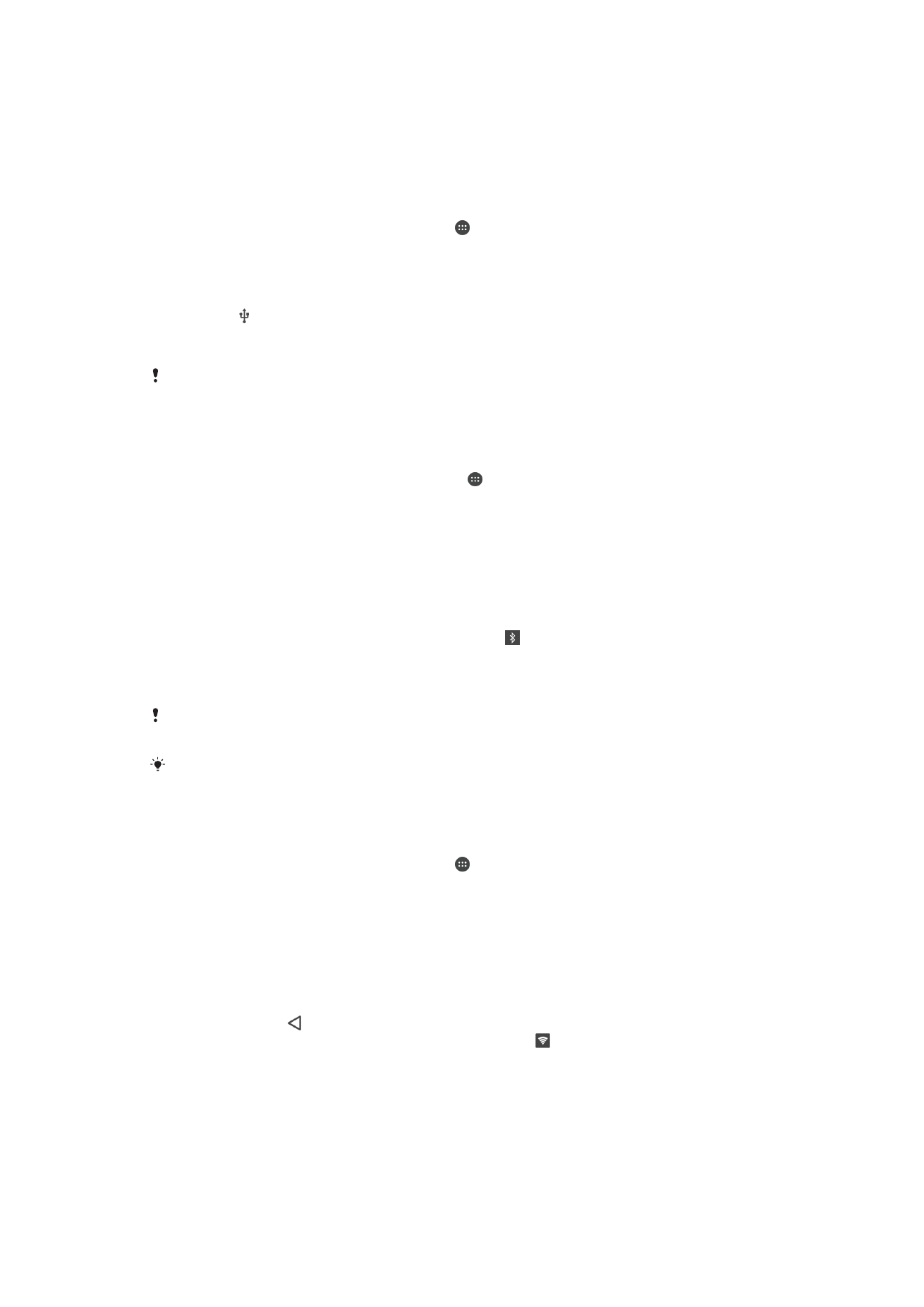
•
Prenosiva Wi-Fi pristupna tačka – delite svoju mobilnu vezu za prenos podataka
istovremenu sa maksimalno 8 drugih uređaja, uključujući uređaje koji podržavaju WPS
tehnologiju.
Deljenje veze za prenos podataka pomoću USB kabla
1
Deaktivirajte sve veze uređaja preko USB kabla.
2
Povežite uređaj sa računarom pomoću USB kabla koji ste dobili uz uređaj.
3
Na ekranu Početni ekran dodirnite stavku .
4
Pronađite i dodirnite stavke
Podešavanja > Još > Povezivanje i prenosni
hotspot.
5
Prevucite nadesno klizač pored stavke
Ograničavanje USB-a, a zatim dodirnite
dugme
OK ako se to bude tražilo. Kada se povežete, na statusnoj traci se
prikazuje .
6
Da biste zaustavili deljenje veze za prenos podataka, prevucite nalevo klizač pored
stavke
Ograničavanje USB-a ili isključite USB kabl.
Nije moguće istovremeno deliti vezu za prenos podataka uređaja i SD kartice preko USB kabla.
Deljenje mobilne veze za prenos podataka sa drugim Bluetooth® uređajem
1
Proverite da li su vaš uređaj i Bluetooth® uređaj međusobno upareni i da je
mobilna razmena podataka aktivirana na vašem uređaju.
2
Uređaj: Iz prikaza Početni ekran, tapnite na .
3
Pronađite i dodirnite
Podešavanja > Još > Povezivanje i prenosni hotspot a
zatim prevucite nadesno klizač pored stavke
Bluetooth Internet veza.
4
Bluetooth® uređaj: Podesite uređaj tako da vezu sa mrežom dobija preko
Bluetooth® funkcije. Ako je uređaj računar, pogledajte odgovarajuća uputstva da
biste dovršili podešavanje. Ako je na uređaju instaliran operativni sistem
Android™, tapnite na ikonu podešavanja pored imena uređaja sa kojim je uparen
u meniju
Podešavanja > Bluetooth > Upareni uređaji, a zatim označite polje za
potvrdu
Pristup Internetu.
5
Uređaj: Sačekajte da se na statusnoj liniji prikaže . Kada se ovo prikaže
podešavanje je završeno.
6
Da biste zaustavili deljenje veze za prenos mobilnih podataka prevucite nalevo
klizač pored stavke
Bluetooth Internet veza.
Funkcija
Bluetooth Internet veza se isključuje svaki pute kada isključite uređaj ili isključite
Bluetooth® funkciju.
Za više informacija o uparivanju i uključivanju razmene mobilnih podataka pogledajte
Uparivanje uređaja sa drugim Bluetooth® uređajem
na strani 117 i
Dodavanje virtuelne
privatne mreže
na strani 50.
Korišćenje uređaja u vidu prenosne Wi-Fi® pristupne tačke
1
Na ekranu Početni ekran dodirnite stavku .
2
Pronađite i dodirnite stavke
Podešavanja > Još > Povezivanje i prenosni
hotspot.
3
Dodirnite stavke
Podešavanja prenosnog hotspota > Konfigurisanje Wi-Fi
pristupne tačke.
4
Unesite informacije o
Ime mreže (SSID).
5
Da biste izabrali tip bezbednosti, dodirnite polje
Bezbednost. Ako je potrebno,
unesite lozinku.
6
Dodirnite dugme
Sačuvaj.
7
Dodirnite stavku i prevucite nadesno klizač pored stavke
Prenosni hotspot.
8
Ako se zatraži, dodirnite dugme
OK da biste potvrdili. se pojavljuje na statusnoj
traci kada se aktivira prenosna Wi-Fi pristupna tačka.
9
Da biste zaustavili deljenje veze za prenos podataka putem Wi-Fi funkcije,
prevucite nalevo klizač pored stavke
Prenosni hotspot.
47
Ovo je Internet verzija ove publikacije. © Štampajte samo za privatnu upotrebu..
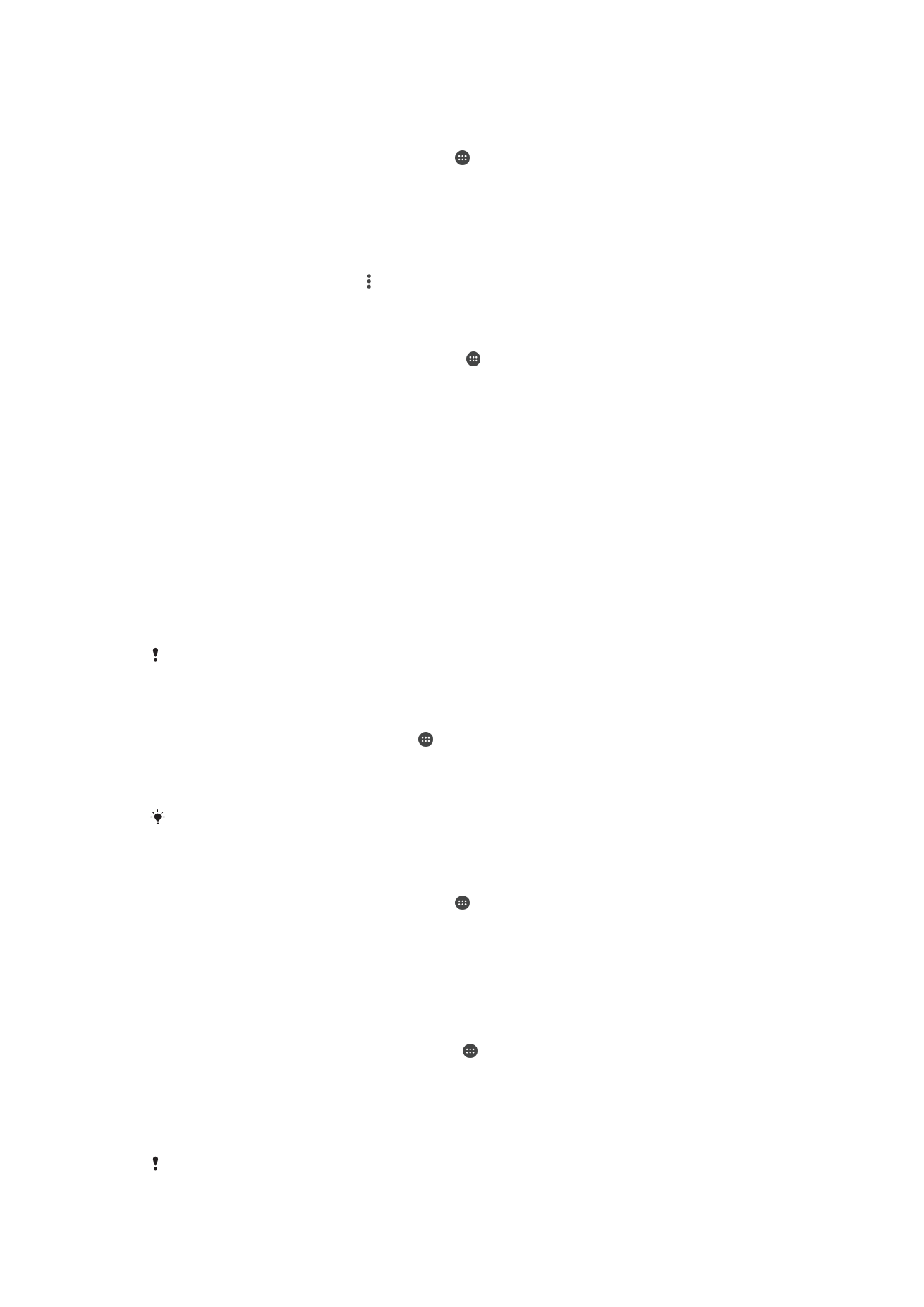
Davanje dozvole WPS-podržanom uređaju da koristi mobilnu vezu za prenos
podataka
1
Proverite da li uređaj funkcioniše kao prenosiva Wi-Fi pristupna tačka.
2
Na ekranu Početni ekran dodirnite stavku .
3
Pronađite i dodirnite stavke
Podešavanja > Još > Povezivanje i prenosni hotspot
>
Podešavanja prenosnog hotspota.
4
Prevucite nadesno klizač pored stavke
Može da se otkrije.
5
U okviru
Konfigurisanje Wi-Fi pristupne tačke, proverite da li je vaša prenosiva
pristupna tačka zaštićena pomoću lozinke.
6
Dodirnite stavku
WPS Push taster, a zatim pratite odgovarajuća uputstva. U
suprotnom, dodirnite stavke >
WPS PIN stavka, a zatim unesite PIN koji se
pojavljuje na WPS-podržanom uređaju.
Preimenovanje ili zaštita prenosne pristupne tačke
1
Na ekranu
Početni ekran tapnite na stavku .
2
Pronađite stavke
Podešavanja > Još > Povezivanje i prenosni hotspot i tapnite
na njih.
3
Tapnite na
Podešavanja prenosnog hotspota > Konfiguriši hotspot.
4
Unesite
Ime mreže (SSID) za mrežu.
5
Da biste izabrali tip bezbednosti, tapnite na polje
Bezbednost.
6
Ako je potrebno, unesite lozinku.
7
Tapnite na
Sačuvaj.